Sélectionner une option dans l'onglet Vue > panneau Apparence > menu Ombrer pour afficher une représentation ombrée spécifique d'un modèle:
- Simple — Cliquer pour ombrer le modèle en utilisant la couleur sélectionnée dans l'option Couleur d'ombrage sur le dialogue Dessin de modèle.
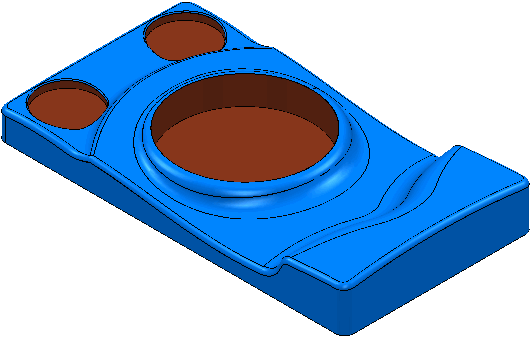
- Angle de dépouille — Cliquer pour ombrer le modèle en utilisant différentes couleurs se rapportant à un angle de dépouille spécifié. C'est utile pour vous aider à identifier les zones de contre-dépouille. Il est sensible à l'orientation de surface.

Le rouge indique les zones plus petites que l'Angle de dépouille et le jaune indique les zones dans l'Angle d'avertissement.
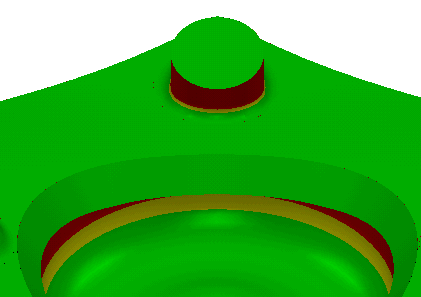
Pour changer l'angle de dépouille utilisé dans l'ombrage, éditer l'Angle de dépouille sur le dialogue Options d'ombrage du modèle.
- Rayon minimum — Cliquer pour aider à identifier la taille d'outil de coupe la mieux adaptée. Cela fonctionne sans tenir compte de l'orientation de surface.
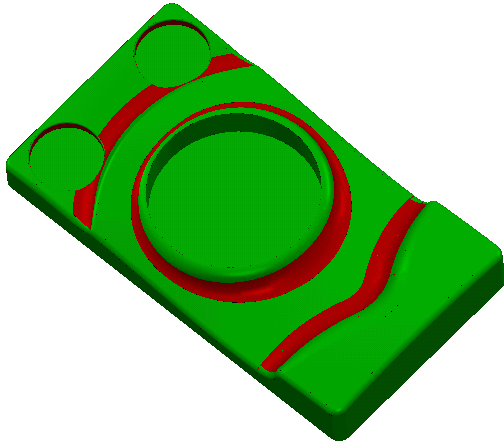
Les zones ombrées en rouge ne peuvent pas être usinées avec l'outil spécifié. Pour changer le rayon minimum utilisé dans le calcul, éditer le Rayon d'outil minimum sur le dialogue Options de dessin de modèle.
Vous pouvez utiliser cette option uniquement sur des modèles DGK. les autres modèles sont ombrés en blanc parce que les informations de normales et de courbures ne sont pas disponibles.
- Multicolore — Cliquer pour ombrer le modèle de la même couleur que le filaire:
- Filaire:
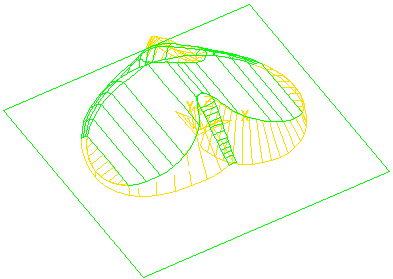
- Ombrage multicolore:
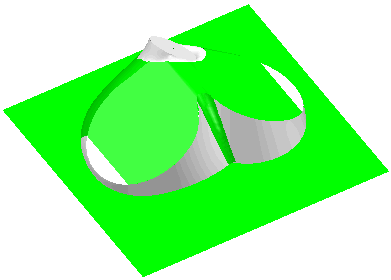
- Filaire:
- Surépaisseur de parcours d'outil — Cliquer pour ombrer les composants d'un modèle par leur surépaisseur de parcours, comme décrit dans le dialogue Surépaisseur du composant.
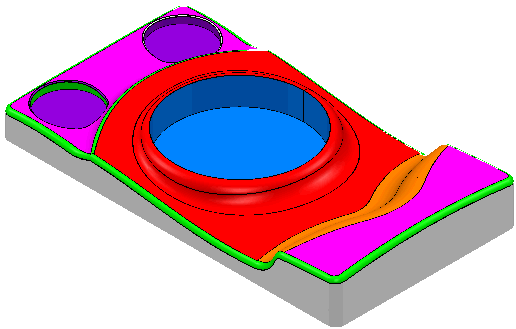
- Ombrage de surépaisseur par défaut — Cliquer pour ombrer les composants d'un modèle par l'épaisseur de parcours d'outils comme spécifié dans l'onglet Défauts de surface du dialogue Surépaisseur de composant.
- Mode d'usinage du parcours d'outil — Cliquer pour ombrer les composants d'un modèle par leur Mode d'usinage de parcours d'outil spécifié dans l'onglet Surfaces dans le dialogue Surépaisseur de composant pour le parcours d'outil spécifique. Les différentes options sont ombrées en différentes couleurs.
- Les composants qui utilisent le mode d'usinage de Machine sont ombrés avec la couleur d'ombrage de modèle.
- Les composants qui utilisent le mode d'usinage de Collision sont ombrés en jaune par défaut.
- Les composants qui utilisent le mode d'usinage de Ignorer sont ombrés en rouge par défaut.
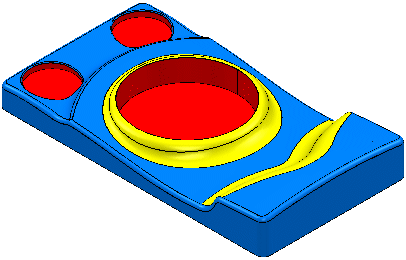
- Mode d'usinage par défaut — Cliquer pour ombrer les composants d'un modèle par leur Mode d'usinage spécifié dans l'onglet Défauts de surface dans le dialogue Surépaisseur de composant pour le parcours d'outil spécifique. Les différentes options sont ombrées dans une couleur différente:
- Les composants qui utilisent le mode d'usinage de Machine sont ombrés avec la couleur d'ombrage de modèle.
- Les composants qui utilisent le mode d'usinage de Collision sont ombrés en jaune par défaut.
- Les composants qui utilisent le mode d'usinage de Ignorer sont ombrés en rouge par défaut.
- Mode de vérification — Cliquer pour ombrer les composants d'un modèle selon la Surépaissseur de vérification des composants.
- Mode de vérification d'usinage — Cliquer pour ombrer les composants d'un modèle selon le mode de vérification des composants.
- Surépaisseur de frontière — Cliquer pour ombrer les composants d'un modèle par leur surépaisseur de frontière, comme décrit dans le dialogue Surépaisseur du composant.
- Mode d'usinage de frontière — Cliquer pour ombrer les composants d'un modèle par leur Mode d'usinage de frontière spécifié dans l'onglet Surfaces dans le dialogue Surépaisseur de composant pour la frontière spécifique. Les différentes options sont ombrées en différentes couleurs.